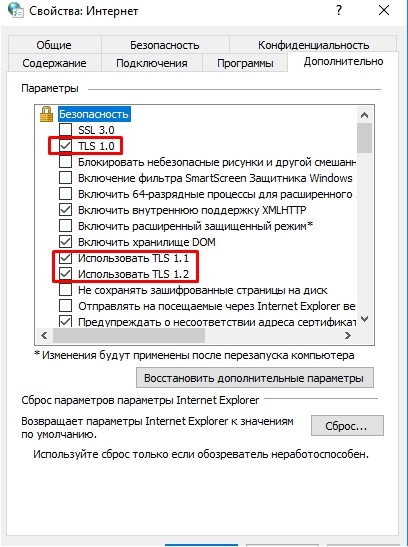Всем привет! Скорее всего, вы столкнулись с ошибкой: Этот сайт не может обеспечить безопасное соединение (Этот сайт не может обеспечить безопасное соединение). При этом одни сайты открываются, а другие нет. Текст ошибки практически одинаков во всех браузерах: Chrome, Yandex, Opera и т д. Например, в Google Chrome может быть код ошибки:
ERR_SSL_VERSION_OR_CIPHER_MISMATCH

ERR_SSL_PROTOCOL_ERROR
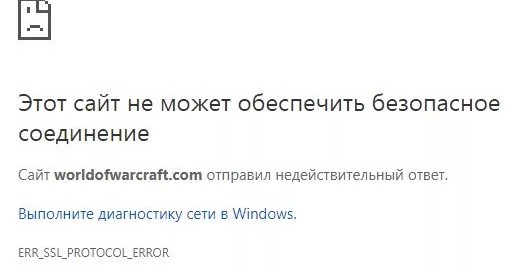
В более редких случаях ошибка может иметь другой текст: «Сайт отправил неверный ответ». Текст ошибки конкретно указывает на протокол SSL, который используется для связи вашего ПК с удаленными серверами в Интернете. Далее я расскажу, что делать и как исправить эту ошибку. Если у вас есть вопросы или дополнения, пишите в комментариях.
Очистка кэша
При работе с сайтами, чтобы постоянно не скачивать информацию, браузер сохраняет некоторые данные. Он также включает кеш SSL. Сейчас мы попробуем его очистить. Для этого, находясь на любой странице браузера, зажмите одновременно три клавиши: «Ctrl», «Shift» и «Del» (Удалить). Эта инструкция работает со всеми самыми известными браузерами: Опера, Яндекс, Хром, Фаерфокс.
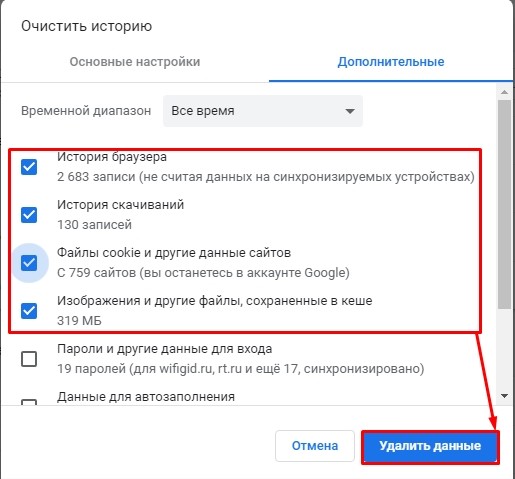
Обязательно выберите пункт с куки и нажмите «Очистить данные». Также смотрите, что удаление происходит «Все время».
Очистка кэша на ПК
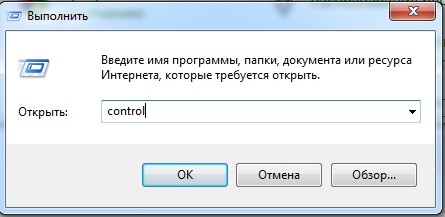
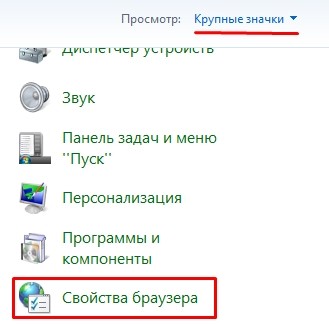
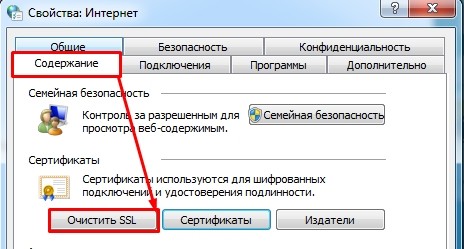
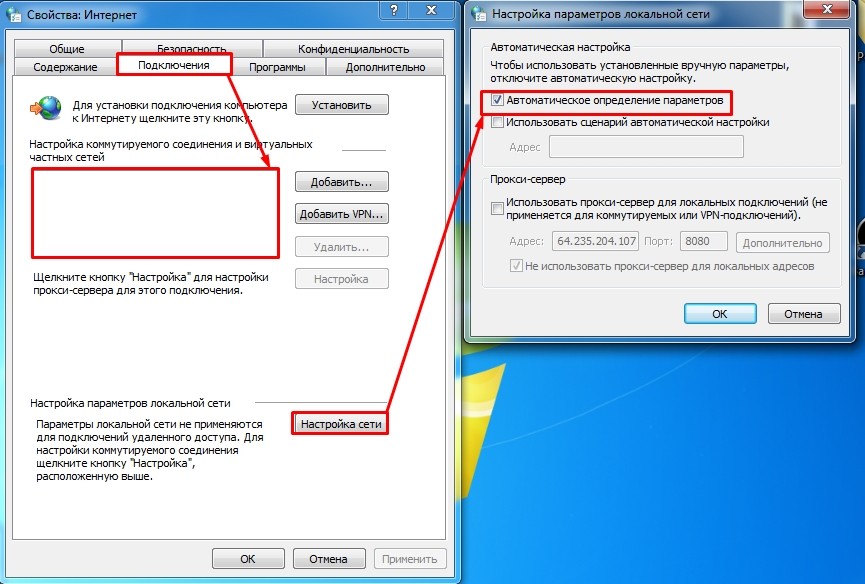
Отключение расширений
Зайдите в браузер и отключите все расширения. Щелкните правой кнопкой мыши на панели расширений в правом верхнем углу экрана и выберите:
- Google Chrome: «Управление расширениями»
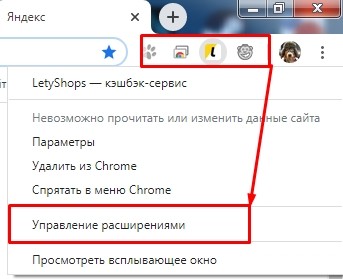
- Яндекс.Браузер: «Настроить расширения».
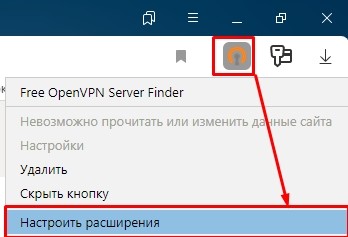
- Опера: «Контроль расширения».
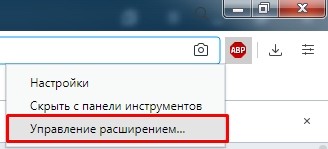
- Mozilla: «Управление расширениями».
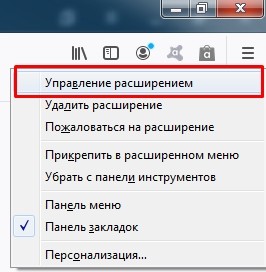
Теперь вам нужно отключить все плагины браузера. Если вы попадаете на страницу определенного расширения, в левом углу экрана перейдите в основной раздел. После этого перезапустите браузер.
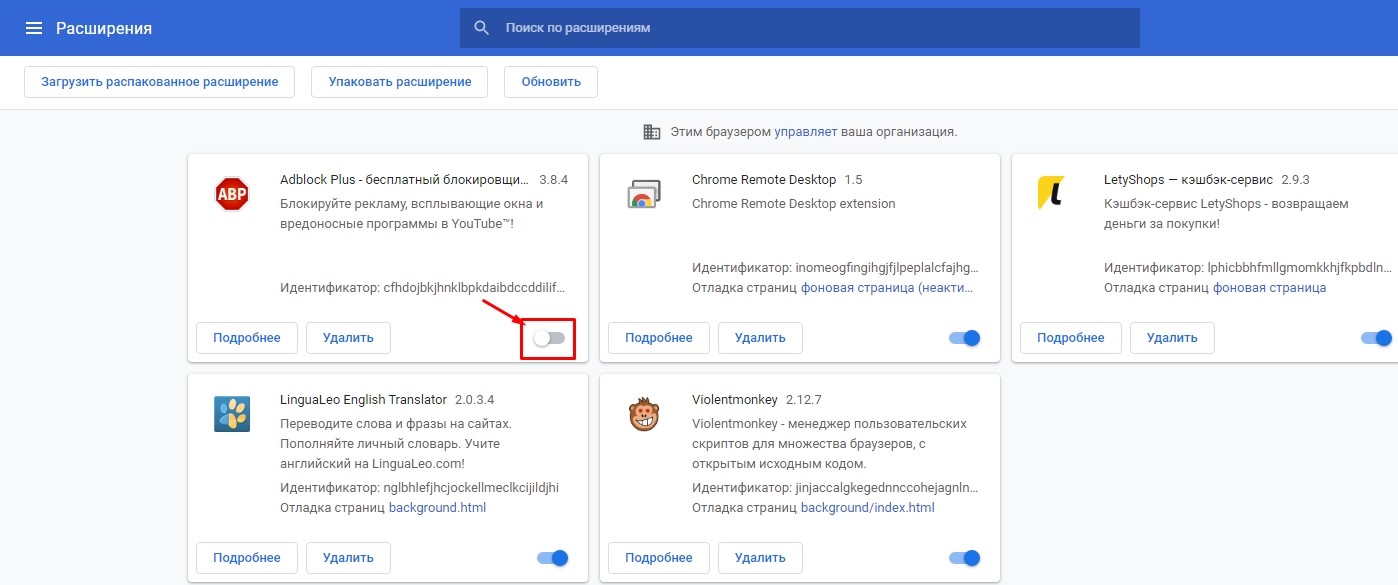
Если проблема решена, но вам все еще нужны расширения, вам следует включить каждый из плагинов, пока вы не найдете виновника. После этого удалите его из браузера и установите заново.
Антивирус
Иногда виноват антивирус, чтобы понять это, отключите защиту на время. Для этого найдите в трее свою антивирусную программу, щелкните по ней правой кнопкой мыши и ненадолго выключите. Avast называет эту функцию «Управление экраном Avast».
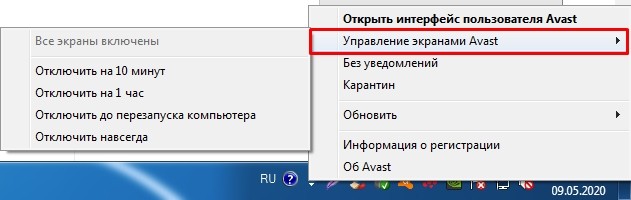
Если проблема с доступом решена, сделайте следующее. Вам нужно найти в настройках антивируса параметр, отвечающий за SSL-сертификацию.
- ESET NOD32 — найдите и включите параметр «Включить фильтрацию протоколов SSL/TLS».
- Веб: «Настройки» — «Сеть» — «Проверить трафик, передаваемый по защищенным соединениям TLS/SSL» — пробуем отключать и включать параметр.
- Касперский: «Настройки» — «Дополнительные параметры» — «Сеть» — снять галочку «Проверять безопасные соединения».
- Avast: «Меню» — «Настройки» — «Защита» — «Основные компоненты защиты» — прокрутите немного вниз и найдите вкладку «Веб-защита» — снимите флажок «Включить сканирование HTTPS».
Время и дата
Сертификация SSL также работает с датой и временем. Если ваша дата или время отложены как минимум на два дня, сайты не откроются. Итак, проверьте дату и время, и если значение неверное, измените его; Для этого щелкните правой кнопкой мыши дату в трее и перейдите в свойства. Затем щелкните ссылку, чтобы изменить эти настройки.

В Windows 10 есть возможность автоматически устанавливать время: поставьте галочку, как на картинке ниже, тогда она будет тянуть его из интернета.
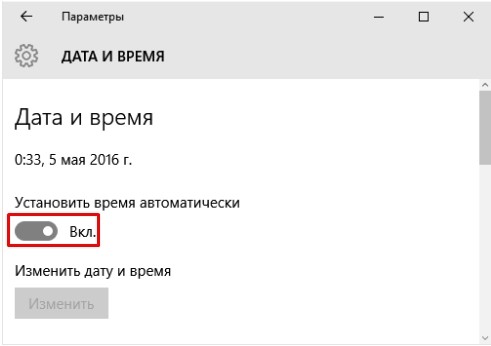
Обновление
Если ваша система давно не обновлялась, значит, на ней не обновлялись и корневые сертификаты, которые также используются при доступе к сайтам. Чтобы не обновлять вручную все сертификаты, советую выполнить полное обновление операционной системы. Во-первых, обновление устраняет «дыры» в безопасности, снижая риск вирусной атаки. Во-вторых, у вас всегда будут свежие сертификаты. В-третьих, решаются проблемы с некоторыми программами, драйверами и утилитами, работающими с новыми версиями операционной системы.
Окна 10
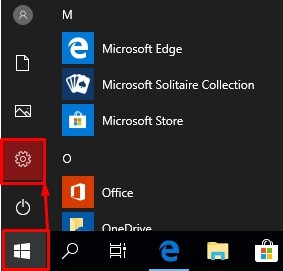
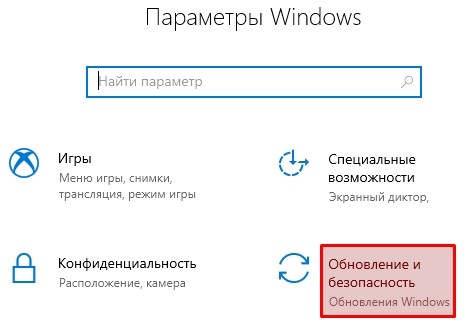
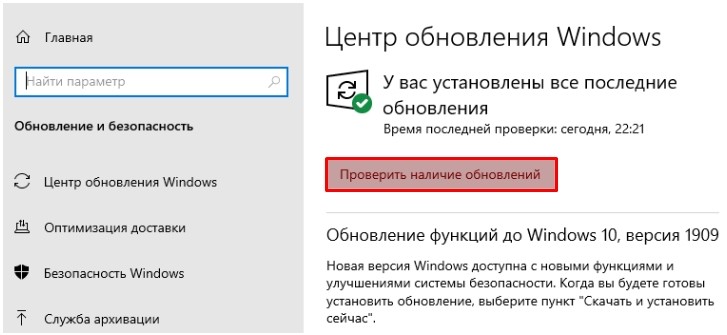
Windows 7
«Пуск» — «Панель управления» — «Центр обновления Windows».
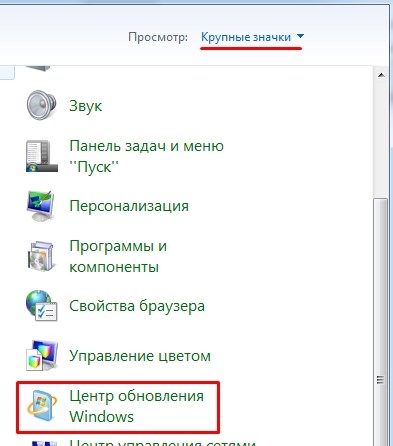
Нажмите кнопку «Проверить наличие обновлений». После того, как операционная система найдет все обновления, установите их на ПК.
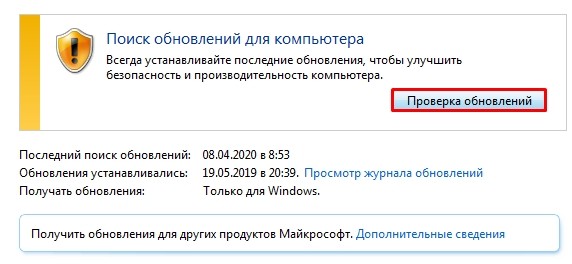
Отключение QUIC
Этот протокол ускоряет соединение с сайтами. В этом случае есть быстрая SSL-сертификация. Но иногда мешает соединению и появляется ошибка: «Этот сайт не может обеспечить безопасное соединение». Попробуем отключить.
В адресной строке введите:
- Google Chrome: chrome://flags/#enable-quic
- Браузер: browser://flags/#enable-quic
- Опера: opera://flags/#enable-quic
И отключить опцию.
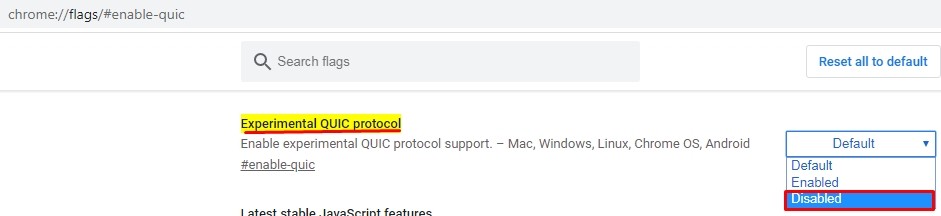
Дополнительные действия
Скачайте, установите и запустите CCleaner. Выполняем «Стандартную очистку» — выполняем «Анализ» и только потом нажимаем кнопку «Очистка». Заранее закройте все запущенные программы и приложения, особенно для неработающего браузера. Также можно попробовать исправить ошибки во вкладке «Журнал» — все делается по аналогии.
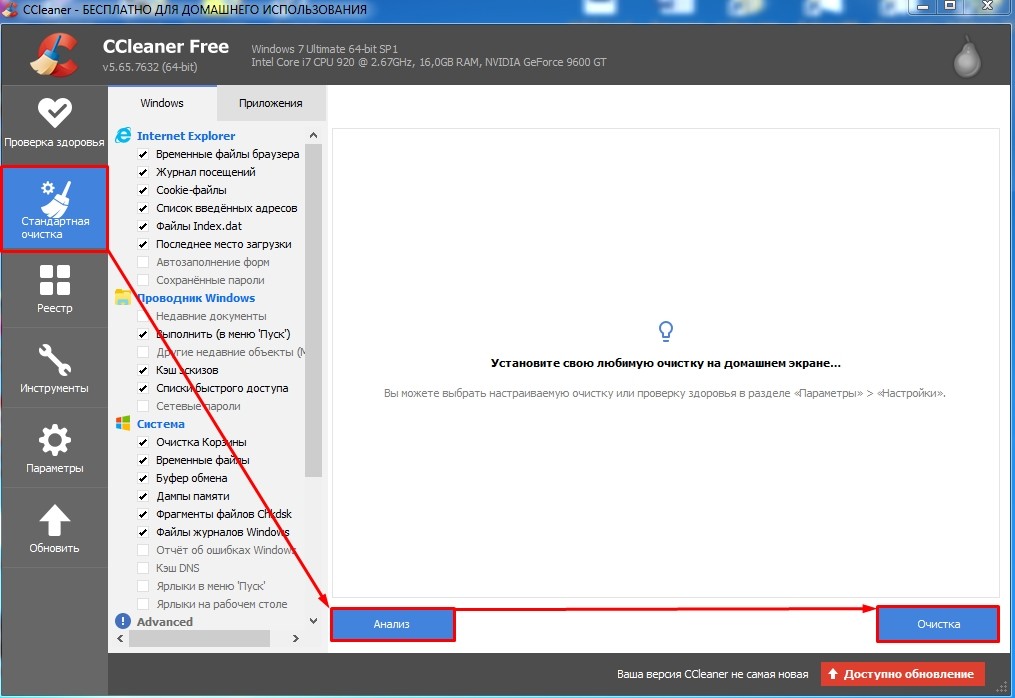
Вспомните, устанавливали ли вы ранее какую-либо программу, работающую с сетью и интернетом. Возможно, они вызвали ошибку. Советую зайти в «Панель управления» — «Программы и компоненты» и удалить все лишнее и ненужное; таким образом вы очистите свой компьютер от хлама и теоретически сможете удалить виновника.
Также советую полностью удалить сломанный браузер, а затем скачать новую версию с официального сайта и переустановить.
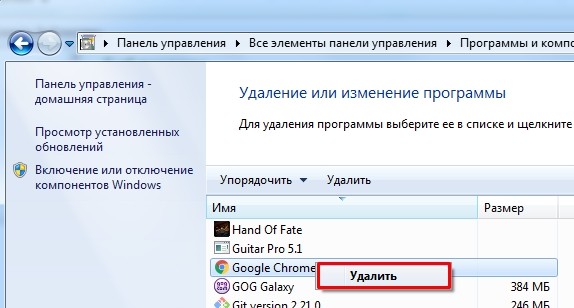
Если вы используете программы VPN, отключите их. Вы также можете попробовать полностью удалить их с вашего ПК. В любом случае их можно будет переустановить позже. Обязательно проверьте свой компьютер антивирусной программой с актуальными базами.
- Наиболее действенным методом будет очистка вашей системы от ненужных файлов и мусора; см инструкции здесь.
- Также попробуйте убрать из автозагрузки все лишнее; см инструкции для Windows 10 и Windows 7.
Включение старых версий SSL/TLS
ВНИМАНИЕ! Используйте этот метод только в том случае, если ничего из вышеперечисленного не помогло.
По умолчанию Windows не поддерживает более ранние версии этих протоколов. Это сделано исключительно для безопасности пользователей в Интернете. В старых протоколах SSL и TSL есть уязвимости, которыми могут воспользоваться злоумышленники. Это правда, что в Интернете все еще есть некоторые сайты, которые их используют, и когда вы заходите на такие ресурсы, вы видите эту ошибку. Сразу замечу, что включать их НЕ БЕЗОПАСНО, но иногда иначе нельзя. Вот почему я оставил этот метод в конце.
Заходим в панель управления (Win+R=Control). Далее снова заходим в «Свойства обозревателя» и уже во вкладке «Дополнительно» ставим галочку напротив TLS — версии: 1.0, 1.1, 1.2. Примените настройки и перезапустите браузер.